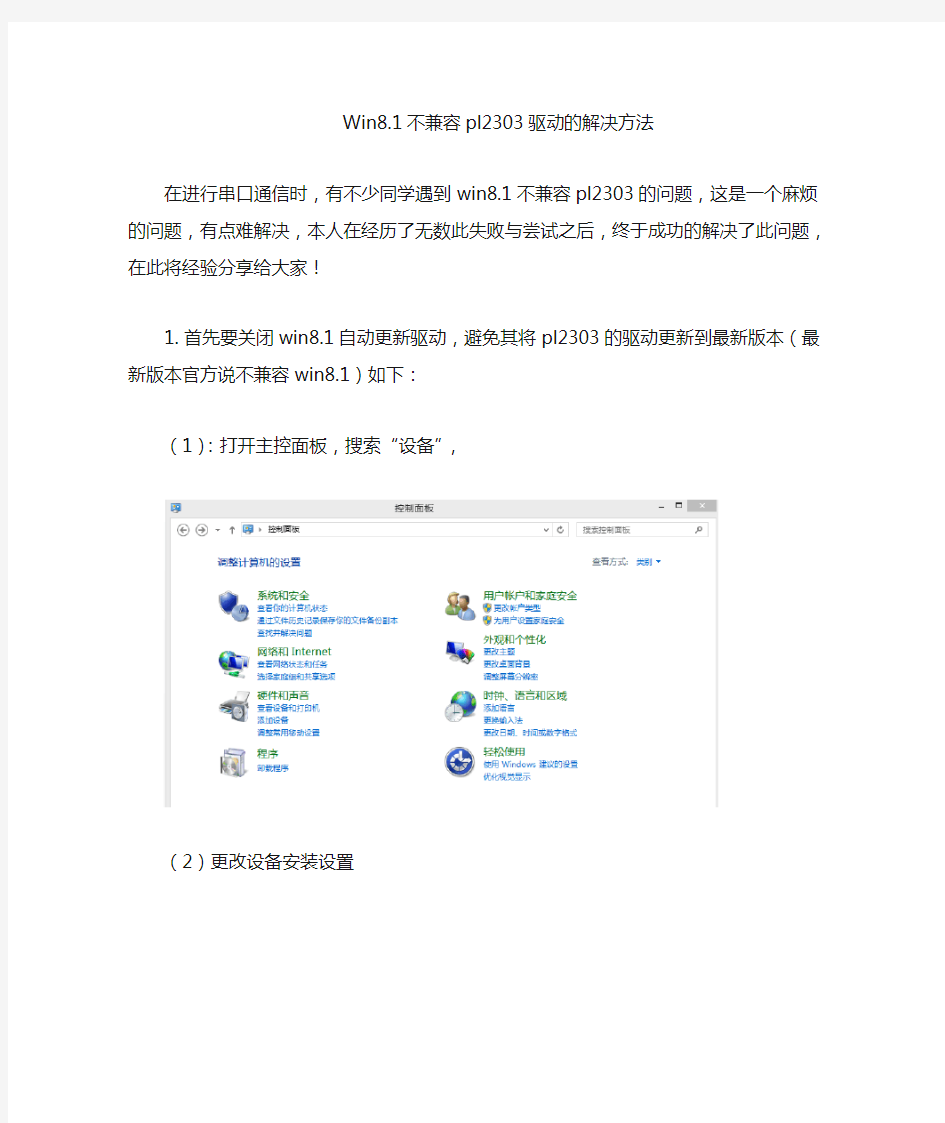
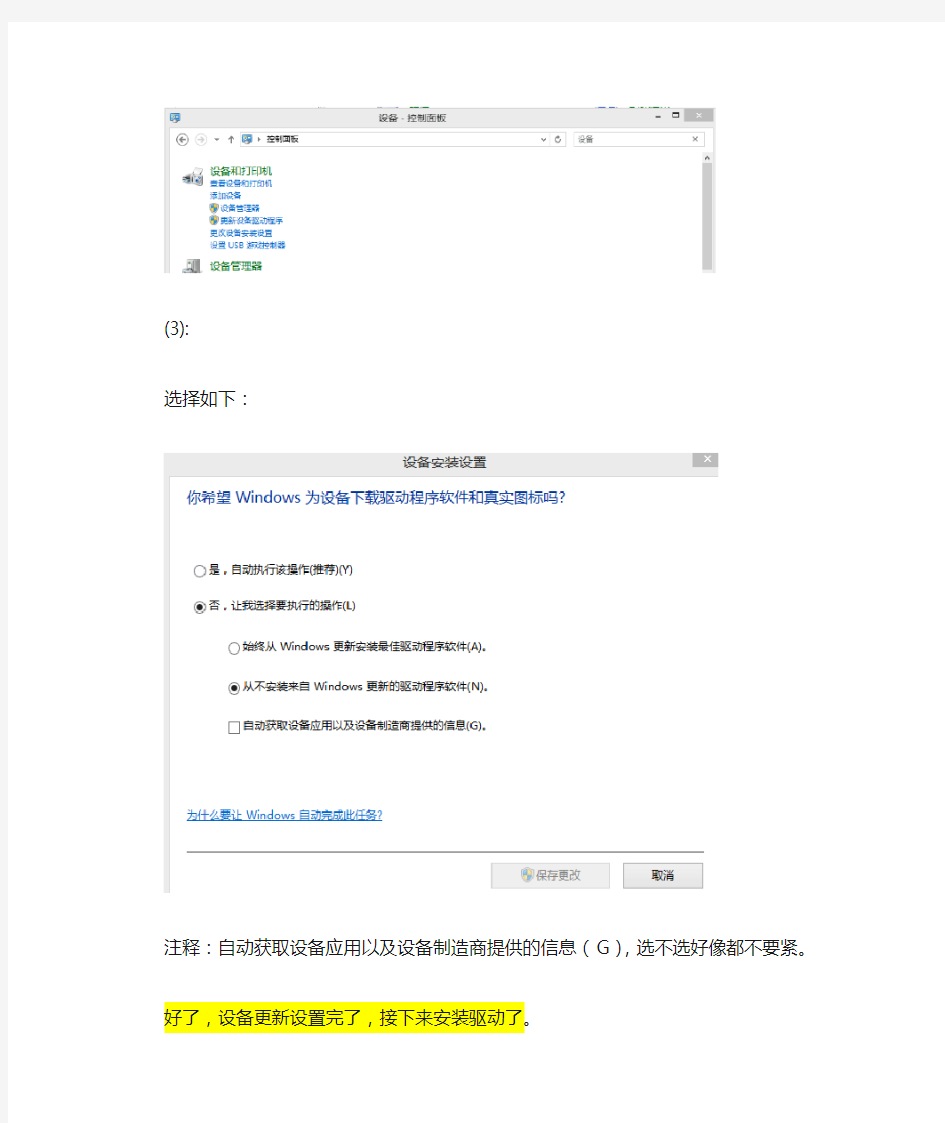
Win8.1不兼容pl2303驱动的解决方法在进行串口通信时,有不少同学遇到win8.1不兼容pl2303的问题,这是一个麻烦的问题,有点难解决,本人在经历了无数此失败与尝试之后,终于成功的解决了此问题,在此将经验分享给大家!
1.首先要关闭win8.1自动更新驱动,避免其将pl2303的驱动更新到
最新版本(最新版本官方说不兼容win8.1)如下:
(1):打开主控面板,搜索“设备”,
(2)更改设备安装设置
(3):
选择如下:
注释:自动获取设备应用以及设备制造商提供的信息(G),选不选好像都不要紧。
好了,设备更新设置完了,接下来安装驱动了。2.P l2302驱动安装win8.1
(1)进入“设备管理器”,插上你的USB to TTL ,win8.1系统会自动安装相应的(最新版本)驱动,等待其安装完毕(2)安装完毕后,会发现相应的驱动有黄色的感叹号(如果此时你的没有感叹号,说明你的驱动已经正常),说明驱动不能
用,这时,鼠标放在驱动上:右击—>更新驱动程序软件->
(单击)浏览计算机以查找相应驱动程序软件(R)
(3)找到驱动相应的文件所在路径,
如果你没有驱动,可以到下面下载(里面有很多pl2303的驱动,最好选择老版本的):https://www.doczj.com/doc/175459621.html,/s/1kTMInRp
我使用的驱动是这个:
https://www.doczj.com/doc/175459621.html,/s/1bnxWbAv
(3)单击“下一步”,系统会自动安装文件内的驱动。(4)回到设备管理器,会看到相应的叹号消失,(不过这样做我没有成功,接下来我没有办法了,只好慢慢摸索)(5)如果经历上面还不成功,就按照(2)卸载相应的驱动:鼠标放在驱动上:右击—>卸载:点击确定。注意,此时不
要拔掉USB to TTL
注释:写教程时我的驱动已经正常:
(6)等待卸载完成后,回到设备管理器:
注释:写教程时我都驱动已经正常,如你的应该没有此图标,
不要担心,此是正常现象
(7)单击“其它设备”,鼠标放在“未知设备”,右击->扫描检测硬件改动(A)
(8),等待扫描结束后,系统会自动安装驱动(此时安装的驱动是在步骤(3)文件夹下的驱动),驱动上的叹号就会消失,驱动正常。
如果你的驱动已经正常,但是串口助手还是打不开相应的串口,就换一下串口助手,
我用的是这个串口助手,https://www.doczj.com/doc/175459621.html,/s/1hqJ07qO
2014年10月26号
南昌大学freescale
如若未能帮助您解决问题,是在下能力有限,望见谅!
烧写工具DNW用
————————————————————————————————作者:————————————————————————————————日期:
DNW 工具的使用 1. 实验目的 掌握DNW 工具的安装和使用 了解嵌入式系统开发中程序下载的基本方法 2. 实验设备 硬件:PC 机,SinoSys-EA2440a 实验平台 软件:DNW 驱动程序 3. 实验原理 嵌入式软件开发完成后,最终通过交叉编译,在目标系统上运行。运行的方式一般包括ROM 运行和RAM 运行两种。这就需要使用方便的工具来使用这些功能。 在SinoSys-EA2440a 中,通过实验3 介绍的方法,已经通过JTAG 将一个功能比较完备的Boot Loader 烧写到Nor-Flash 中。在这段代码里驱动了SinoSys-EA2440a 的串口和USB 口,并实现了USB 读写内存及Flash 的烧写功能。这就需要我们有一个方便的工具实现串口及USB 口的操作,而DNW 工具软件正符合我们的要求。 在PC 上安装DNW 工具需要先安装驱动程序,本实验主要介绍DNW 工具驱动的安装及如何使用DNW 工具配合Boot Loader 来实现内存读写和Flash 的烧写功能。总体来说,DNW 就是一个串口加USB 的终端工具。 4. 实验步骤 步骤1:连接硬件 打开SinoSys-EA2440a 包装,取出电源线将SinoSys-EA2440a 与电源相连。取 出USB 线将SinoSys-EA2440a 和PC 机USB 口相连,取出串口线将SinoSys-EA2440a 和PC 机的串口相连。 步骤 2:安装驱动程序 将光盘里目录DNW 驱动程序的内容拷贝到用户PC 机上,然后去除拷贝好的全部文件的只读属性。记住这点很重要,否则DNW 不能正常工作。 将SinoSys-EA2440a 设置为从Nor-Flash 启动,打开EA2440a 电源开关。 如果是第一次使用DNW 工具的话,将会发现PC 机会有一个USB 设备被发现,下面开始添加驱动。选择从列表安装,点击下一步。如下图。 图 1 安装硬件向导1
解决人际关系冲突的方法 无论你身在何处,都要牢记他人对自己的好。不要一直想他们的缺点,要无条件地给予别人想要的尊重。下面介绍,欢迎阅读和了解。 处理人际关系的方法 知己知彼,百战百胜。其实人性有很多都是共通的,首先了解自己,自己是一个什么样子的人,自己拥有什么样的性格,自己那些性格是受人欢迎的,那些性格是被人讨厌的。比如自己的幽默的特质很受人欢迎,自己说话刻薄不被人欢迎,那么自己就要慢慢的改变自己说话的方式。往往人际关系的很多问题的根源都是在自己的身上。 人际关系的原则:想要别人怎样对你,你就要怎么样去对待别人。因为人性都是相通的,如果你特别讨厌一个人我向那个人一定会有所感觉的。一般的情况下,人们都是偏向于跟对方做同样的事情,中国一向是礼尚往来,在没有太多利益关系的情况下,你的所作所为往往会收到同样的效果,就如你伸手去主动和别人握手,别人往往很乐意这样做。 学会付出:因为现在的社会比较现实,所以现在的人也会比较现实,如果没有什么交集大家往往是不相往来。大家的心情也是多沉重的,一般人的圈子也比较小,都是周围的环境影响的。时间长了,大家变得特别的现实,还有就是人的心理都是倾向于
索取,不愿意付出。但是大家都愿意和愿意付出的人在一起,实际上是付出的人往往会得到的更多,会更加的快乐。付出不一定就要怎样怎样,学会在日常生活中,朋友相处中不断地付出,比如学会倾听,多站在别人的角度上去思考问题。你的人际关系就会大大改善,生活也会更加轻松。我有一句非常喜欢的话就是:想要获得爱的唯一途径就是不断地付出爱。 做好自己,让自己的充满正能量。人们之所以在一起科学的观点是:相互吸引。如何才能去吸引更多志同道合的人脉呢,那就是保持正能量,积极思考问题。大家都喜欢和积极地充满正能量的人在一起。正所谓:积极的人像太阳,照到哪里哪里亮;消极的人像月亮,初一十五都一样。另外一定要学会控制自己的情绪,很多时候我们的情绪很容易受到周围环境的影响,时间长了我们就会很容易很环境左右,不能自已。导致很多时候我们想要做的跟自己表现出来的相差甚远。 懂得沟通。良好的沟通和表达能力是生活幸福,事业成功必须具备的品质。据有关统计,我们所遇到的问题超过80%是由于沟通不畅所导致。我想我们每个人都会深有感触,由于自己表达不准确,沟通不畅,给我们带来太多太多令自己烦恼的问题。所以我们很有必要每天花点时间断联系及的表达沟通能力。举个例子,我们听别人说话不能只听别人表面上说了什么,更要明白别人要表达的是什么意思,别人希望你怎么做。 1、冷静一段时间
解决电脑开机运行速度慢的8个妙招 1、电脑桌面上的东西越少越好,我的电脑桌面上就只有“我的电脑”和“回收站”。东西多了占系统资源。虽然在桌面上方便些,但是是要付出占用系统资源和牺牲速度的代价。解决办法是,将桌面上快捷方式都删了,因为在“开始”菜单和“程序”栏里都有。将不是快捷方式的其他文件都移到D盘或E盘,不要放在C盘。C盘只放WINDOWS的文件和一些程序安装必须安装在C盘的,其他一律不要放在C盘,放在D盘或E盘。 2、右键单击“我的电脑”,选择“属性”,再选择“性能”,单击左面“文件系统”,有一个“此计算机的主要用途(T)”选项,下拉那个箭头,将“台式机”改为“网络服务器”,然后确定。再选择右面的“虚拟内存”,选择“用户自己指定虚拟内存设置(M)”,然后将最大值和最小值都改为你电脑内存的数值乘以2,比如是128兆内存,则设置为“256”,然后确定,不用理会显示的提示,确定以后需要重新启动。 3、打开“我的电脑”,打开C盘,有一个Windows文件夹,打开它,找到一个“Temp文件夹”,把里面的文件全部删除,(需要事先关闭其他应用程序)。在“Temp文件夹”旁边有个“Temporary Internet Files文件夹”,打开,把里面的内容全部删除。一定注意啊,“Temp文件夹”和“Temporary Internet Files 文件夹”不要也删了,是删文件夹里面的所有东西。切记!!!这样的操作最好一个月进行一次。 4、将电脑屏幕最下面的一行东西,只留下杀毒软件的实时监控图标和最左面的“开始”,其他的全部删除,因为占系统资源,而且有很多东西根本不用。即使用的在“开始”菜单里也全有。可以将最常用的软件的快捷方式添加在开始
w7电脑打开程序慢的处理方法 为什么我们的电脑打开程序慢,反应慢?开机慢,相信大家一定遇到过和我一样的问题,在没连网的情况下,时常都要等待好久才能打开程序!(我用的w7系统旗舰笔记本)下面教大家几种简单的处理方法 一、清理磁盘和整理磁盘碎片。 1、在我的电脑窗口,右击要清理的盘符—“属性”—“清理磁盘”--勾选要删除的文件-- 确定--是。 2、清除临时文件,开始—运行—输入%temp% --确定。 3、用优化大师或超级兔子清理注册表和垃圾文件。 4、整理磁盘碎片--开始--所有程序--附件--系统工具--磁盘碎片整理程序--选定C--分析--碎片整理。 二、加快开机1、优化BIOS设置。 1.进BIOS将默认设置改为优化设置。 3、禁用闲置的IDE通道。右键点击“我的电脑-属性”--“硬件”--“设备管理器”,在其中打开“IDE A TA/PA TA控制器”然后分别进入主要和次要IDE通道,选择“高级设置”,将“设备类型”设置为“无”,将“传送模式”设为“DMA(若可用)”。 4、设置启动和故障恢复。""我的电脑""--""属性""--""高级""--""启动和故障修复""--“设置”,在“系统失败区中,去掉""将事件写入系统日志"",""发送管理警报"",""自动重新启动"" 前边的勾;将""写入调试信息""设置为""无"";点击""编辑"",在弹出记事本文件中: [Operating Systems] timeout=30 把30 秒改为0 秒。 5、关闭一些不必要的启动程序。开始-运行-msconfig---启动,除杀毒软件、输入法外一般的程序都可以关掉。 6、禁用多余的服务组件。右键单击“我的电脑”--“管理”--“服务和应用程序”--“服务”,在右窗格将不需要的服务设为禁用或手动。 7、修改注册表。 (1)加快开机及关机速度在[开始]-->[运行]-->键入 [Regedit]-->[HKEY_CURRENT_USER]-->[Control Panel]-->[Desktop],将字符串值[HungAppTimeout]的数值数据更改为[200],将字符串值[WaitToKillAppTimeout]的数值数据更改为1000.另外在[HKEY_LOCAL_MACHINE]-->[System]-->[CurrentControlSet]-->[Control],将字符串值[HungAppTimeout]的数值数据更改为[200],将字符串值[WaitToKillServiceTimeout]的数值数据更改1000. (2)加快预读能力改善开机速度在[开始]-->[运行]-->键如 [Regedit]-->[HKEY_LOCAL_MACHINE]-->[SYSTEM]-->[CurrentControlSet]-->[Control]-->[ SessionManager]-->[MemoryManagement],在[PrefetchParameters]右边窗口,将[EnablePrefetcher]的数值数据如下更改, 0——取消预读功能; 1——只预读应用程序; 2——只预读WindowsXP系统文件; 3——预读Windows XP系统文件和应用程序。 PIII 800MHz 以上的可尝试将数值资料更改为〔4〕或〔5〕 (本人的笔记本是华硕i5的设置为4,只要是你打开过一次的文件或者程序,再次打开是你一点图标就直接跳出来,根本无需等待。) (预读设置虽然可以提高系统速度,但是使用一段时间后,预读文件夹里的文件会变得很多,
几种系统下查看FC HBA卡信息的方法 在配置磁盘阵列或虚拟磁带库时,往往会以FC接口与主机对接,那么就涉及FC HBA卡的查看,本文就这个问题进行了总结与整理。 一、Windows 系统 在Windows系统中,可以使用FC HBA卡厂家提供的管理软件查看光纤适配器的WWN号码,具体如下: Qlogic:SANsurfer Emulex:HBAnyware 二、SuSE Linux 9 查看 /proc/scsi/qla2xxx/* ,并以 adapter-port 为关键字过滤即可查看FC HBA卡的WWN信息: # cat /proc/scsi/qla2xxx/* | grep adapter-port scsi-qla0-adapter-port=21000018822c8a2c; scsi-qla1-adapter-port=21000018822c8a2d; 三、SuSE Linux 10 查看 /sys/class/fc_host/host*/port_name 文件的内容即可看到对应FC HBA 卡的WWN信息: # cat /sys/class/fc_host/host*/port_name 0x210000e08b907955 0x210000e08b902856 四、RedHat Linux AS4 # grep scsi /proc/scsi/qla2xxx/3 Number of reqs in pending_q= 0, retry_q= 0, done_q= 0, scsi_retry_q= 0 scsi-qla0-adapter-node=20000018822d7834; scsi-qla0-adapter-port=21000018822d7834; scsi-qla0-target-0=202900a0b8423858; scsi-qla0-port-0=200800a0b8423858:202900a0b8423858:0000e8:1; 五、RedHat Linux AS5 # cat /sys/class/fc_host/hostx/port_name 六、Solaris 10 提供了fcinfo命令,可以使用 fcinfo hba-port 查看FC HBA的WWN信息: # fcinfo hba-port 查看光纤卡端口的路径及连接状态: # luxadm -e port 查看端口的WWN:
Win7系统浏览网页时打开很慢的解决方法 大家刚开始在使用win7系统的浏览器打开网页的时候速度会很快,但是最近有不少用户发现浏览器在使用一段时间之后,打开网页时就会变的很慢,每次都要等它缓冲好久才可以进到网页中去,造成网页打开慢的原因有很多,有可能是自身插件或加载项导致等情况,那么遇到这种问题该如何解决呢?现在小编就为大家介绍一下如何解决Win7浏览网页时打开很慢吧。 方法一:对磁盘碎片进行清理 1、首先右击win7系统桌面上的“计算机”图标,在计算机界面中右击需要清理的盘符,选择“属性--磁盘清理”,在弹出来的窗口中选中所有的项,点击确定等待清理完成; 2、进入IE浏览器,在浏览器的上方选择“工具--Internet选项”,切换到常规选项卡,点击删除按钮,完成后点击确定即可;
3、在“计算机”界面中,右击磁盘选择属性,切换到“工具”选项卡,点击“立即进行碎片整理”按钮,在弹出的窗口中点击磁盘清理即可; 方法二:对注册表进行优化 1、首先打开运行对话框,在运行对话框中输入Regedit回车,进入注册表
编辑器; 2、在注册表窗口的左侧依次选择 “HKEY_LOCAL_MACHINESYSTEMCurrentControlSetServicesTcpipParameters”项; 3、在右边窗口中点击DefaultTTL,将其值改变值为80(16进制),然后点击确定按钮保存退出注册表。 关于如何解决Win7浏览网页时打开很慢小编就为大家介绍了上面的两种方法,如果你也觉得你的浏览器打开的时候有点慢的话就要赶紧试试上面的方法了,希望帮助到你们哦 尊重原创,转载请注明出处:https://www.doczj.com/doc/175459621.html,
首先我的操作系统是Ubuntu 问题一: https://www.doczj.com/doc/175459621.html,/Linux/2011-11/47481.htm 问题二: 我用得是USB 转串口,sudo minicom -s 把/dev/tty8/ttyUSB0改成/dev/ttyUSB0后save as dfl,直接输入minicom后 显示minicom:cannot open /dev/tty8/ttyUSB0: 不是一个目录 sudo vim /etc/minirc.dfl后把/dev/tty8/ttyUSB0改成/dev/ttyUSB0后:wq,出现同样的提示。 我怀疑是没有修改成功,再次sudo vim /etc/minirc.dfl 查看的确修改过来了,用ls -l 查看minirc.dfl 对于root是可读写的。 就是很郁闷为什么会出现这样的问题!? https://www.doczj.com/doc/175459621.html,/viewtopic.php?p=891039 问题三: 错误信息已经很清楚的告诉你【404 Not Found】,意思是在这个“us”的【源】上找不到你需要下载的软件。 解决办法很简单,更换另一个源就行了。一般建议是使用国内的源。 更新管理器(update-manager),打开后按底下的“设置”->“ubuntu软件”->“下载自” 在“下载自”那里点“其他站点”,里面选一个源就是了。一般选中国的源。 或者新立得(synaptic),打开后点菜单“设置”->“软件库”,然后是同样的设置。 或者是直接打开在命令行上打开:software-properties-gtk 或者直接编辑/etc/apt/sources.list,输入新的源。 问题四: 在Ubuntu 系统中有两种设置环境变量PATH 的方法。第一种适用于为单一用户设置PA TH,第二种是为全局设置PATH。第三种方法适合于暂时修改,重新登录后失效 第一种方法: 在用户主目录下有一个.bashrc 文件,可以在此文件中加入PATH 的设置如下: export PA TH=”$PA TH:/your path1/:/your path2/…..” 注意:每一个path 之间要用“:“分隔。 注销重启X 就可以了。 第二种方法: 在/etc/profile中增加。 PATH="$PATH:/home/zhengb66/bin" export PA TH
笔记本电脑开机慢,相信不少朋友们都有点费解。是不是笔记本电脑中毒了?是不是本本系统垃圾太多了?还是本本系统没有安装好?笔记本电脑开机 慢怎么办? 首先要说一下的是,如果笔记本电脑使用过程中正常,而开机有些稍慢的话,请不要太在意苛求笔记本的开机时间快慢问题。 现在360安全卫士,金山卫士,QQ电脑管家等软件都能显示笔记本电脑的开机时间。细心的朋友会发现,如果同时安装了360安全卫士和QQ电脑管家会发现它们显示的开机时间都不同,360安全卫士显示的启动时间明显要长一些。这是由于360安全卫士和QQ电脑管家所计算开机时间的方法不一样。360安全卫士计算的是当你系统开机到所有软件启动后的时间,而QQ电脑管家计算则是开机到进入系统的时间。如果笔记本启动时间偏差不大的话,请朋友们不要太在意。 那么当笔记本电脑开机时间超过你一定的等待时间的话,可以试着下面的方法来解决一下问题。 1、清理过多的开机启动程序(推荐) 点击开始菜单→运行→输入“msconfig”→确定→启动→把所有的钩去掉,只留下ctfmon(输入法)和杀毒软件程序即可。 不会手动清理的朋友可以用辅助软件来清理就行了。例如:360安全卫士本身带的开机加速来解决。 考虑到笔记本电脑常常会安装一些开机后需要启动的软件,例如:银行网盾,手写板,笔记自带的辅助软件,建议朋友们还是用辅助软件来清理开机启动的程序。 2、关闭网卡启动,设置硬盘为第一启动项(推荐) 此步骤仅对笔记本电脑开启了网卡启动的朋友推荐改回来。不会操作的朋友不要进CMOS随便修改。由于各型号的笔记本设置不同,这里就不做多介绍。如果没有用无线网卡的朋友可以暂时性关闭无线网卡,这样对笔记本电脑开机加速也是比较明显的。 3、优化系统启动服务(推荐) 右击我的电脑→管理→服务和应用程序→服务→将不需要的服务停用 并改成手动或者已禁用。
DNW 工具的使用 1. 实验目的 掌握DNW 工具的安装和使用 了解嵌入式系统开发中程序下载的基本方法 2. 实验设备 硬件:PC 机,SinoSys-EA2440a 实验平台 软件:DNW 驱动程序 3. 实验原理 嵌入式软件开发完成后,最终通过交叉编译,在目标系统上运行。运行的方式一般包括ROM 运行和RAM 运行两种。这就需要使用方便的工具来使用这些功能。 在SinoSys-EA2440a 中,通过实验3 介绍的方法,已经通过JTAG 将一个功能比较完备的Boot Loader 烧写到Nor-Flash 中。在这段代码里驱动了SinoSys-EA2440a 的串口和USB 口,并实现了USB 读写内存及Flash 的烧写功能。这就需要我们有一个方便的工具实现串口及USB 口的操作,而DNW 工具软件正符合我们的要求。 在PC 上安装DNW 工具需要先安装驱动程序,本实验主要介绍DNW 工具驱动的安装及如何使用DNW 工具配合Boot Loader 来实现内存读写和Flash 的烧写功能。总体来说,DNW 就是一个串口加USB 的终端工具。 4. 实验步骤 步骤1:连接硬件 打开SinoSys-EA2440a 包装,取出电源线将SinoSys-EA2440a 与电源相连。取 出USB 线将SinoSys-EA2440a 和PC 机USB 口相连,取出串口线将SinoSys-EA2440a 和PC 机的串口相连。 步骤 2:安装驱动程序 将光盘里目录DNW 驱动程序的内容拷贝到用户PC 机上,然后去除拷贝好的全部文件的只读属性。记住这点很重要,否则DNW 不能正常工作。 将SinoSys-EA2440a 设置为从Nor-Flash 启动,打开EA2440a 电源开关。 如果是第一次使用DNW 工具的话,将会发现PC 机会有一个USB 设备被发现,下面开始添加驱动。选择从列表安装,点击下一步。如下图。 图 1 安装硬件向导1
电脑速度慢 对于关机慢的解释: 1.开始运行msconfig回车,启动,勾选杀毒软件,防火墙,输入法ctfmon三个其他的勾都去掉,确定,关闭,重起电脑看看 2.下载关机加速补丁,然后直接导入注册表在XP中关机时,系统会发送消息到运行程序和远程服务器,告诉它们系统要关闭,并等待接到回应后系统才开始关机。加快关机速度,可以先设置自动结束任务,首先找到HKEY_CURRENT_USER\Control Panel\Desktop,把AutoEndTasks的键值设置为1;然后在该分支下有个“HungAppTimeout”,把它的值改为“4000 (或更少),默认为50000;最后再找到HKEY_LOCAL_MACHINE\ System\CurrentControlSetControl\,同样把WaitToKillServiceTimeout设置为“4000”;通过这样设置关机速度明显快了不少。 一、bios的优化设置 在bios设置的首页我们进入“advanced bios features”选项,将光标移到“frist boot device”选项,按“pageup”和“pagedown”进行选择,默认值为“floppy”,这表示启动时系统会先从软驱里读取启动信息,这样做会加长机器的启动时间,减短软驱的寿命。所以我们要选“hdd-0”直接从硬盘启动,这样启动就快上好几秒。另外,对于bios设置中的“above 1mbmemorytest”建议选“disabled”,对于“quickpoweronselftest”建议选择enabled。 在“advanced chipset features”项中的设置对机子的加速影响非常大,请大家多加留意。将“bank 0/1 dram timing”从“8ns/10ns”改为“fast”或“turbo”。“turbo”比“fast”快,但不太稳定,建议选“fast”。如果记忆体质量好可以选“turbo”试试,不稳定可以改回“fast”。 对于内存品质好的内存条建议在“sdram cas latency”选项中设置为“2”,这样可以加快速度哦。 较新的主板都支持agp4x,如果你的显卡也支持agp4x,那么就在“agp-4xmode”处将这项激活,即选为“enabled”,这才会更好的发挥显卡的能力,加快系统启动速度。 二、启动dma方式,提高硬盘速度 采用udma/33、66、100技术的硬盘最高传输速率是33mb/s、66mb/s、100mb/s,从理论上来说是ide硬盘(这里是指pio mode4 模式,其传输率是16.6mb/s)传输速率的3~6倍,但是在windows里面缺省设置中,dma却是被禁用的,所以我们必须将它打开。 具体方法是:打开“控制面板→系统→设备管理器”窗口,展开“磁盘驱动器”分支,双击udma 硬盘的图标,进入“属性→设置→选项”,在“dma”项前面“√”,然后按确定,关闭所有对话框,重启计算机即可。 三、去掉windows的开机标志 首先你要打开“开始”→“设置”→“活页夹选项”,从“查看”标签里的“高级设置”列表框中勾选“显示所有文件”。然后打开c盘,找到msdos.sys这个文件,并取消它的“只读”属性,打开它,在“option”段落下,加上一行语句:logo=0,这样windows的开机图案就不会被加载运行,开机时间也可以缩短3秒钟。
人际交往意识与技巧答题技巧 一、人际交往意识与技巧题概述及答题原则 (一)人际交往意识与技巧题概述 人际关系主要包括处理冲突的能力、建立关系的能力、说服与影响他人的能力、团队合作与协调的能力、倾听与沟通的能力等等。从面试命题方面讲,人际交往意识与技巧题一直是中央国家机关和地方各级公务员面试常考的一类题型,主要考查考生人际关系的沟通协调能力。人际关系的沟通协调能力,具体包括:“有全局观念、民主作风和协作意识”;“尊重他人,善于团结和自己意见不同的人一道工作”;“坚持原则性与灵活性相结合,营造宽松、和谐的工作氛围”;“能够建立和运用工作联系网络,有效运用各种沟通方式”。总而言之,就是“以仁者之心,尽君子之责”。 (二)答题原则 1.自我反思 在回答所有人际交往意识与技巧类的问题时,考生要首先考虑到自我反思,即要谈到在紧张的人际关系中首先要考虑自己做得有什么不足,是沟通不够,还是不注意听取他人的意见或建议等。如果有这些问题,那么就表示自己要及时改正和调整,如果没有,就表示要寻求合适的时机向对方进行解释和说明,或主动征求对方意见,或吸收对方参与到自己的工作或活动中来。 2.加强沟通 多数人际交往问题的根源是沟通不够。因此考生应该积极主动地进行沟通交流,并尽快调整自己的工作方式和交往方式,采取相应措施改变现有人际关系的紧张状态。 3.避免冲突 在因一时一事造成人际关系冲突的情景中,可以采取暂时回避的措施,日后找恰当的场合和时机进行解释和沟通。比如针对某件工作而引起的领导的误解、批评,同事的误解和反对,都可以采取暂时回避、日后解释的方法化解矛盾。 4.积极争取领导和同事的支持
如果试题设置的情景明确了人际关系冲突和矛盾的原因不在考生,而完全在对方,那 么考生就要在坚持原则和正确做法的前提下,根据对方的个性特点调整自己的交往方式, 如果还是不能改善人际关系,或这种矛盾和紧张状态已经影响了工作,那么就要争取获得 其他同事和领导的支持。 5.明确权属关系树立服从意识 所谓权属意识主要是指在一个组织中对上下级权属关系和服从意识的理解和认同。因此,考生在遇到涉及上下级关系的问题时,对上级做出的错误决定、提出的不符合实际的 要求和交办的多余的或难以胜任的工作一般情况下首先应该是服从,然后再寻求时机解释 或建议。 二、人际交往意识与技巧题解题技巧 (一)与领导的人际交往 1.角色定位 从性质上说,个人与领导是工作关系、同事关系、主辅关系;从组织上说,个人与领导 是上下级关系,是领导和被领导的关系;从政治上说,个人与领导一律平等,是一种同志关系。不同的领导有不同的风格,个人如何与领导做好沟通协调,关系到工作是否能顺利开展。所以考生可以将角色定位为:被领导者、下属员工、追随者、同事、同志、伙伴、战友。 2.处理原则 (1)对领导要尊敬 “敬人者人恒敬之,爱人者人恒爱之。”要尊敬领导、维护领导的权威,对领导的尊 敬不仅是对领导个人的尊重,更是对组织纪律、原则的尊重。 (2)对领导要服从 “个人服从组织,少数服从多数,下级服从上级,全党服从中央”,这是我们公务员 必须恪守的一条政治纪律和组织原则。作为公务员,要服从组织的安排、听从领导的调遣。但是在服从的同时务必要做到不盲从,是非原则要分清,当直接领导的决定可能造成严重 后果时,应主动向其陈述利害关系,不可听之任之,一味纵容。
电脑启动速度太慢的原因及处理办法 一、设置篇 1、设定虚拟内存 硬盘中有一个很宠大的数据交换文件,它是系统预留给虚拟内存作暂存的地方,很多应用程序都经常会使用到,所以系统需要经常对主存储器作大量的数据存取,因此存取这个档案的速度便构成影响计算机快慢的非常重要因素!一般Windows预设的是由系统自行管理虚拟内存,它会因应不同程序所需而自动调校交换档的大小,但这样的变大缩小会给系统带来额外的负担,令系统运作变慢!有见及此,用户最好自定虚拟内存的最小值和最大值,避免经常变换大小。要设定虚拟内存,在“我的电脑”上按右键选择“属性”,在“高级”选项里的“效能”的对话框中,对“虚拟内存”进行设置。 3、检查应用软件或者驱动程序 有些程序在电脑系统启动会时使系统变慢。如果要是否是这方面的原因,我们可以从“安全模式”启动。因为这是原始启动,“安全模式”运行的要比正常运行时要慢。但是,如果你用“安全模式”启动发现电脑启动速度比正常启动时速度要快,那可能某个程序是导致系统启动速度变慢的原因。 4、桌面图标太多会惹祸 桌面上有太多图标也会降低系统启动速度。Windows每次启动并显示桌面时,都需要逐个查找桌面快捷方式的图标并加载它们,图标越多,所花费的时间当然就越多。同时有些杀毒软件提供了系统启动扫描功能,这将会耗费非常多的时间,其实如果你已经打开了杀毒软件的实时监视功能,那么启动时扫描系统就显得有些多余,还是将这项功能禁止吧!建议大家将不常用的桌面图标放到一个专门的文件夹中或者干脆删除! 5、ADSL导致的系统启动变慢 默认情况下Windows XP在启动时会对网卡等网络设备进行自检,如果发现网卡的IP地址等未配置好就会对其进行设置,这可能是导致系统启动变慢的真正原因。这时我们可以打开“本地连接”属性菜单,双击“常规”项中的“Internet协议”打开“TCP/IP属性”菜单。将网卡的IP地址配置为一个在公网(默认的网关是192.168.1.1)中尚未使用的数值如
大家都希望电脑一开机就可以立即进入Windows系统而不用等待,但由于种种原因常常未能如愿,甚至一开机就死机的情况也时有发生。其实有些时候Windows启动速度缓慢并不是它本身的问题,而是一些设备或软件造成的,看看下面拖慢系统启动的8个原因,再查一查你的电脑是不是也存在类似问题! 1.USB硬盘和扫描仪等设备 如果电脑安装了扫描仪等设备,或在启动时已经连接了USB硬盘,那么不妨试试先将它们断开,看看启动速度是不是有变化。一般来说,由于USB接口速度较慢,因此相应设备会对电脑启动速度有较明显的影响,应该尽量在启动后再连接USB设备。如果没有USB设备,那么建议直接在BIOS设置中将USB功能关闭。 提示:由于Windows启动时会对各个驱动器(包括光驱)进行检测,因此如果光驱中放置了光盘,也会延长电脑的启动时间。 2.断开不用的网络驱动器 为了消除或减少Windows必须重新建立的网络连接数目,建议将一些不需要使用的网络驱动器断开,也就是进入“我的电脑”,右击已经建立映射的网络驱动器,选择“断开”即可。 3.文件和打印机共享 有些安装了WindowsXP专业版的电脑也会出现启动非常慢的问题,甚至达到了1分40秒之多!系统似乎死机了,登录系统后,桌面也不出现,电脑就像停止反应,1分钟后才能正常使用。这是由于使用了Bootvis.exe程序后,其中的Mrxsmb.dll文件为电脑启动添加了67秒的时间! 要解决这个问题,只要停止共享文件夹和打印机即可:选择“开始→设置→网络和拨号连接”,右击“本地连接”,选择“属性”,在打开的窗口中取消“此连接使用下列选定的组件”下的“Microsoft网络的文件和打印机共享”前的复选框,重启电脑即可。 提示:微软已经对Bootvis.exe文件进行了多次升级,而且它确实对WindowsXP的启动速度有很大帮助,建议大家到 https://www.doczj.com/doc/175459621.html,/whdc/hwdev/platform/performance/fastboot/default.mspx 下载该工具。 4.令人心烦的网卡 如果设置不当,网卡也会明显影响系统启动速度,如果你的电脑用不着网卡,那就直接将网卡拔掉,以免影响系统启动速度。 如果你的电脑连接在局域网内,安装好网卡驱动程序后,默认情况下系统会自动通过DHCP来获得IP地址,但大多数公司的局域网并没有DHCP服务器,因此如果用户设置成“自
Ubuntu 下DNW安装方法 胡泽滨 1.首先解压缩文件: # tar jxvf dnw4linux.tar.bz2 目录如下: 其中secbulk.c是PC端USB驱动, dnw.c是写入工具 可以看到解压后的文件夹dnw4linux , 文件夹下有两个文件app driver 2 .下面开始编译dnw工具 # cd app # make (编译完成,会看到dnw可执行文件) 3. 将文件copy到/usr/local/bin目录 # sudo cp dnw /usr/local/bin (这样就可以在shell下面直接使用dnw命令了)
2 编译并加载secbulk.c内核模块 $cd driver $make 编译成功后在当前目录下可以看到secbulk.ko 4.加载模块到Linux内核: # sudo insmod ./secbulk.ko (注意要在root权限下) # dmesg (查看是否加载成功) secbulk:secbulk loaded usbcore: registered new interface driver secbulk (看到这样两行就说明成功了) 开机的时候不会自动加载.ko文件,这样每次都要先加载才可以使用,此时将其加入开机脚本,使其得到自动加载,编辑/etc/init.d/rc.local 在最后加上insmod /所在路径/secbulk.ko。
使用方法如下: 1.在minicom下,从Nor Flash启动TQ2440,选择1功能:minicom的输出信息 Enter your selection: 1 USB host is connected. Waiting a download. 2.此时,打开另一个终端: # sudo dnw gboot.bin file name : gboot.bin file size : 2012 bytes Writing data... 100 2022 bytes OK 重启ARM,NANDFLASH启动是不是程序已经下载进去啊。 注意: 若出现Can not open /dev/secbulk1 : # vi /dnw4linux/app/dnw.c 将const char* dev = "/dev/secbulk0"; 一句的secbulk1修改为需要的. 再查看ls /dev/secbulk1
当前大学生宿舍人际关系问题、原因及解决方法 宿舍是目前大学生最长时间居住的场所,我国高校的班级作为最小群体单位一逐渐被宿舍所取代。近年来,随着我国高等招生制度改革的深化,招生人数不断增加,各种成人教育与自学考试教育方式的逐渐兴起和发展,高校的教室已经不能满足一室一班的教育需求,因而多实行流动教室制度。传统观念上的班级空间挂观念被打破。而取而代之的最小群体单位即为宿舍。 宿舍是大学生一天之内停留最多时间的地方,据统计,我国高校大学生每天会在宿舍平均停留13-14小时。宿舍不仅是大学生生活和休息的场所,也是他们学习的园地,信息获取的窗口,思想交流的渠道,娱乐的天地。学生人生价值观的形成和变化在很大程度上受宿舍氛围的影响,学生中的事端也往往发生在这里。宿舍虽小,少则三、四人,多则七、八人,但它是大学生最直接参与人际关系的场所。“一屋不扫何以扫天下”,如何处理好宿舍人际关系越来越成为大学生处理人际关系的一个极为重要的方面。 一、寝室关系存在的问题。 1.自我意识过剩,缺少沟通、交流。 寝室人际关系不和谐的一个重要特点就是寝室成员间缺少沟通、交流。成员不善于“换位思考”,缺乏“同理心”,自我意识过强。如寝室搞集体活动时不征求他人意见或表现的漠不关心;总认为自己是对的,在和寝室同学发生争议时,一定要把对方彻底驳倒才罢休。 2.个体差异显著. 同一宿舍的同学分别来自不同地域,不同家庭,各自的成长背景不同,从而造成他们在许多方面存在着明显的差异。首先,生活方式、行为习惯不同,这是宿舍关系紧张的一个重要因素;其次是人生观、价值观的不同,在遇到实际问题时常常因观点不同而发生冲突。还有部分学生存在的自卑和自傲心理,这两种心理很可能会进一步演化成嫉妒和自负等更加消极的情感,严重阻碍着大学生宿舍和谐人际关系的发展。 3.缺乏处理人际关系的技巧。 大学生们刚刚由依赖父母、老师的中学生变为比较独立的大学生,在为人处事方面缺乏一些基本技巧,他们相处的时候更多是凭自己的感觉,遇到冲突矛盾时不能合理解决。所以,当有宿舍矛盾发生的时候,很多大学生都感到心有余而力不足,想改变现状,促进宿舍关系融洽,却不知道从那里着手,最后使一些完全可以避免的矛盾和冲突变得更加恶化。 4.寝室内的小团体现象。 由于同学间的兴趣、爱好、行为习惯、经济状况等方面的不同,使得寝室里的同学很自然地组成了小团体。这样很容易形成小圈子,使得寝室同学的关系显得敏感而微妙。小团体一旦形成,就会对寝室其他成员产生有意无意的排斥,表现为整个寝室人际关系的不和谐。 5.不适当的攀比、炫耀、嫉妒。 在人际关系不和谐的寝室,成员间还往往表现出不利于个人成长、发展的炫耀行为。比如炫耀自己的衣服、首饰、手机等;谈恋爱时,就恋人的相貌、学历、工作、家世等进行炫耀、攀比,引起不必要的矛盾与摩擦。 二、产生寝室人际关系矛盾的主要原因。 1.时代、家庭因素引起的大学生自身性格缺陷。 寝室人际关系问题很大一部分原因是由学生自身的性格造成的。如:自我意识强,凡事先考虑自己的得失,不为别人着想,不谦让,缺乏与人合作的精神;适应能力差、孤僻、缺少热情;自尊心过强,过于在意别人对自己的评价,爱发脾气;依赖性强、自主能力差、心
为什么开机很慢的8个原因 1.USB硬盘和扫描仪等设备 如果电脑安装了扫描仪等设备,或在启动时已经连接了USB硬盘,那么不妨试试先将它们断开,看看启动速度是不是有变化。一般来说,由于USB接口速度较慢,因此相应设备会对电脑启动速度有较明显的影响,应该尽量在启动后再连接USB设备。如果没有USB设备,那么建议直接在BIOS设置中将USB功能关闭。 提示:由于Windows 启动时会对各个驱动器(包括光驱)进行检测,因此如果光驱中放置了光盘,也会延长电脑的启动时间。 2.令人心烦的网卡 如果设置不当,网卡也会明显影响系统启动速度,如果你的电脑用不着网卡,那就直接将网卡拔掉,以免影响系统启动速度。 如果你的电脑连接在局域网内,安装好网卡驱动程序后,默认情况下系统会自动通过DHCP来获得IP地址,但大多数公司的局域网并没有DHCP服务器,因此如果用户设置成“自动获得IP地址”,系统在启动时就会不断在网络中搜索DHCP 服务器,直到获得IP 地址或超时,自然就影响了启动时间,因此局域网用户最好为自己的电脑指定固定IP地址。 3.文件和打印机共享 有些安装了Windows XP专业版的电脑也会出现启动非常慢的问题,甚至达到了1分40秒之多!系统似乎死机了,登录系统后,桌面也不出现,电脑就像停止反应,1分钟后才能正常使用。这是由于使用了Bootvis.exe 程序后,其中的Mrxsmb.dll文件为电脑启动添加了67秒的时间! 要解决这个问题,只要停止共享文件夹和打印机即可:选择“开始→设置→网络和拨号连接”,右击“本地连接”,选择“属性”,在打开的窗口中取消“此连接使用下列选定的组件”下的“Microsoft网络的文件和打印机共享”前的复选框,重启电脑即可。 提示:微软已经对Bootvis.exe文件进行了多次升级,而且它确实对Windows XP 的启动速度有很大帮助,建议大家到 https://www.doczj.com/doc/175459621.html,/whdc/hwdev/platform/performance/fastboot/default. mspx下载该工具。 4.断开不用的网络驱动器
win7系统功能不仅全面,性能稳定,且深得用户的喜欢。不过,有些使用win7系统的用户,也发现win7系统的网速慢的情况,其实有很多原因都会导致网速变得慢。此文小编就为大家分享解决导致win7旗舰版原版系统网速慢的问题与方法。 ①释放了保留的带宽 1、使用快捷键“Win+R”并在运行一栏中输入“gpedit.msc”命令后按回车。 2、进入”组策略编辑器“,点击“计算机配置-管理模板-网络-QoS数据包调度程序”,选择右边的“限制可保留带宽”,选择“属性”。
3、在打开的限制可保留带宽属性对话框,选择“启用”,并将原来的“20”改为“0”,这样保留的百分之二十的带宽就释放出来了。 ②加快开关机速度 1、使用快捷键“Win+R”打开“运行”窗口,输入“Regedit”命令后按回车,打开组策略。 2、依次展开定位到以下注册项HKEY_CURRENT_USERControl PanelDesktop。 3、将AutoEndTasks的键值设置为1; 4、在该分支下有个“HungAppTimeout”的值设置成“4000(或更少),默认为50000;最后找到HKEY_LOCAL_MACHINESystemCurrentControlSetControl。 5、同样的方法将WaitToKillServiceTimeout设置为“4000”即可。 ③网上邻居的优化 1、使用快捷键“Win+R”打开“运行”窗口,输入“Regedit”命令后按回车,打开组策略。 2、在注册表编辑器中找到以下注册项 HKEY_LOCAL_MACHINEsofewareMicrosoftWindowsCurrent
Bootloader编译与下载 3.1 实验目的: 完成Bootloader编译与下载。 3.2 实验内容: 参照指导书给出的步骤,一步一步地完成Bootloader编译与下载。 3.3 实验设备: 1)硬件环境(硬件连接方法与Android版本一样) 设备硬件连接方法 必用的设备: 串口线一根,网线一根,USB OTG线缆一根。 UART port0 : 作为监测中使用的端口连接串行线。 Ethernet port : 利用 Ethernet,为了高速传送,连接 LAN 线缆。 USB OTG Cable : 利用 USB,为了更新映像时使用,进行连接。 引导模式开关位于试验箱的右下角 在下载映像文件之前注意设置 引导模式开关设定引导模式 NAND Flash 引导模式 IROM 引导模式 2)软件环境 Linux 开发环境 - VMWare在XP系统安装虚拟机,通过虚拟机加载一个Linux系统开发环境- Linux内核(CD提供ubuntu 8.04版本) 串口监测工具 : minicom 开发工具 : 交叉编译器 (CD提供gcc 4.4.1) 3.4 实验步骤: 操作步骤:
提供CD 中“ubuntu_8.04”目录复制到“D:\”目录中。在这个目录中,双击 “ubuntu8.04_android.vmx”文件,运行 ubuntu 8.04。运行 Ubuntu 8.04 映像前,需要安装VMware Player 或者 WMware Workstation。出版 CD 中提供了 VMware Player (路径 : tools\vmware-player\VMware-player-3.1.2-301548.exe)。 如果双击“ubuntu8.04_android.vmx”文件,如错误!未找到引用源。],运行已安装的 VMware Player 或者 VMware Workstation。这时,按下 Power On this virtual machine 按钮。 如果如下错误!未找到引用源。] 出现对话框,则选择“I moved it”,按下 OK 按钮。 如下错误!未找到引用源。],在 VMware Player 中启动 ubutu 8.04。如果启动结束,会出现登录画面。在用户名字处输入“root”,密码处输入“#hanback!”来登录。